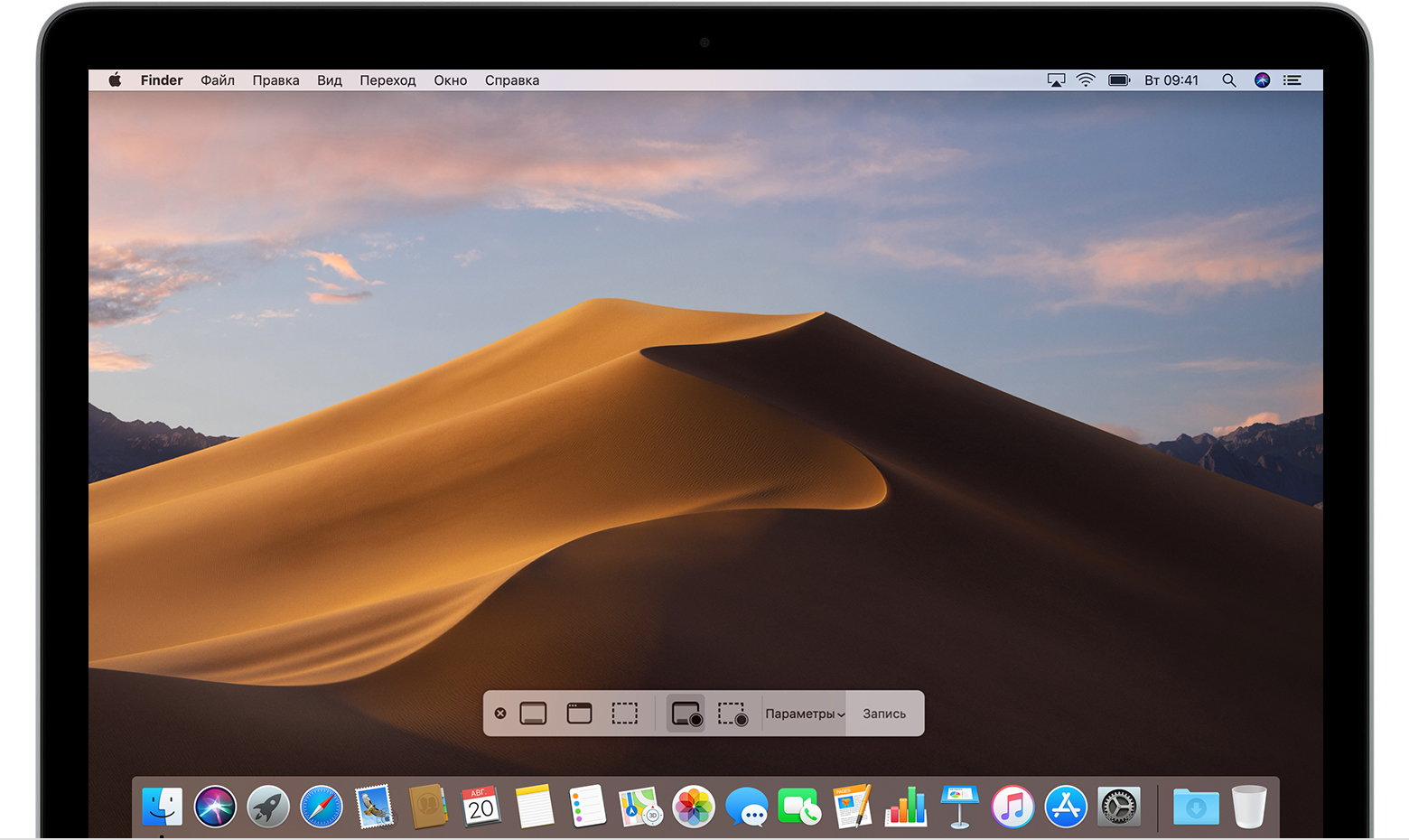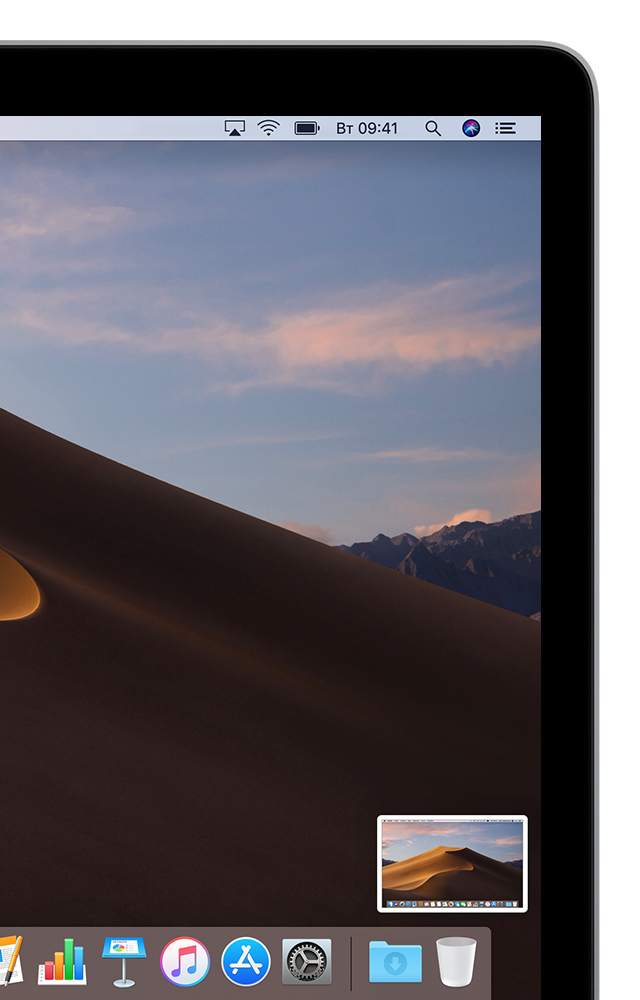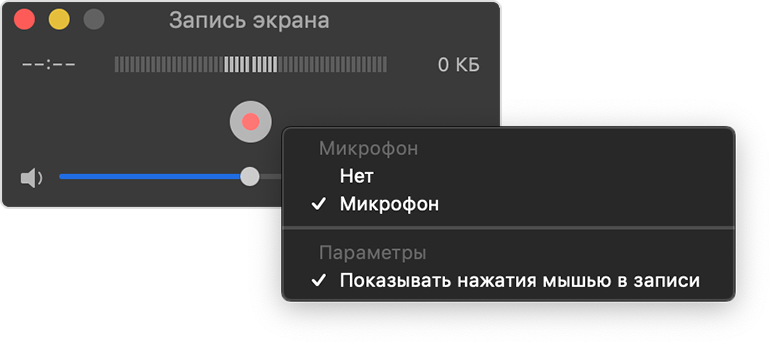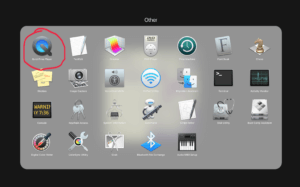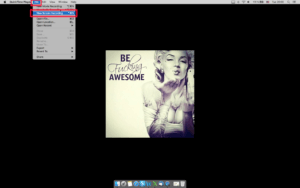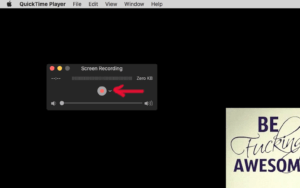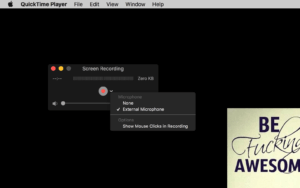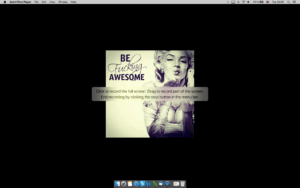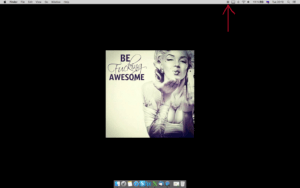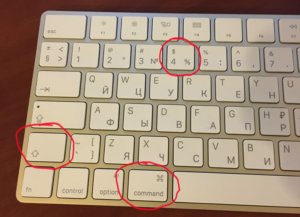Содержание

В этой инструкции — новый способ записать экранное видео, появившийся в Mac OS Mojave: он проще и быстрее и, предполагаю, сохранится в будущих обновлениях системы. Также может быть полезным: 3 способа записать видео с экрана iPhone и iPad.
Панель создания скриншотов и записи видео
В последней версии Mac OS появилось новое сочетание клавиш, открывающее панель, позволяющую быстро создать скриншот экрана (см. Как сделать скриншот на Mac) или записать видео всего экрана целиком или же отдельной области экрана.
Использовать её очень просто и, возможно, моё описание будет несколько избыточным:
- Нажмите клавиши Command + Shift (Option) + 5. Если сочетание клавиш не сработало, загляните в «Системные настройки» — «Клавиатура» — «Сочетания клавиш» и обратите внимание на пункт «Настройки снимков экрана и записи», какое сочетание указано для него.
- Откроется панель записи и создания снимков экрана, также часть экрана будет выделена.
- В панели присутствуют две кнопки для записи видео с экрана Mac — одна для записи выделенной области, вторая позволяет записать весь экран. Также рекомендую обратить внимание на доступные параметры: здесь вы можете изменить место сохранения видео, включить отображение указателя мыши, установить таймер начала записи, включить запись звука с микрофона.
- После нажатия кнопки записи (если вы не используете таймер) нажмите указателем в виде фотоаппарата по экрану, начнется запись видео. Для остановки записи видео используйте кнопку «Стоп» в панели статуса.
Видео будет сохранено в выбранном вами расположении (по умолчанию — рабочий стол) в формате .MOV и достойном качестве.
Также на сайте описывались сторонние программы для записи видео с экрана, часть из которых работают и на Mac, возможно информация окажется полезной.
А вдруг и это будет интересно:
Почему бы не подписаться?
Рассылка новых, иногда интересных и полезных, материалов сайта remontka.pro. Никакой рекламы и бесплатная компьютерная помощь подписчикам от автора. Другие способы подписки (ВК, Одноклассники, Телеграм, Facebook, Twitter, Youtube, Яндекс.Дзен)
07.07.2019 в 01:00
А можно способ со звуком?
07.07.2019 в 16:01
Попробуйте OBS — obsproject.com/ru
Из бесплатного, наверное, лучшее что есть.
Примечание: после отправки комментария он не появляется на странице сразу. Всё в порядке — ваше сообщение получено. Ответы на комментарии и их публикация выполняются ежедневно днём, иногда чаще. Возвращайтесь.
Вы можете записывать изображение всего экрана или выбранной области.
Используйте сочетание клавиш Shift-Command-5 в macOS Mojave
В macOS Mojave нажмите клавиши Shift-Command (⌘)-5 на клавиатуре, чтобы отобразить все элементы управления, необходимые для записи видео и захвата неподвижных изображений с вашего экрана. Используйте эти элементы управления для записи изображения всего экрана, выбранной области или захвата неподвижных изображений с вашего экрана. Если вы не обновили свою ОС до версии Mojave, вы можете записывать изображение с экрана с помощью проигрывателя QuickTime Player.
Запись изображения всего экрана
- Нажмите кнопку в разделе элементов управления. Вместо курсора отобразится значок камеры .
- Щелкните в любой области экрана, чтобы начать запись, или нажмите элемент управления «Запись».
- Используйте миниатюры для обрезки, предоставления общего доступа, сохранения и других действий.
Запись выбранной области экрана
- Нажмите кнопку в разделе элементов управления.
- Выберите область экрана для записи, перетянув ее. Чтобы переместить выбранную область, перетяните ее, поместив курсор внутрь области.
- Чтобы начать запись, нажмите элемент управления «Запись».
- Чтобы остановить запись, нажмите кнопку в строке меню. Либо нажмите клавиши Command-Control-Escape.
- Используйте миниатюры для обрезки, предоставления общего доступа, сохранения и других действий.
Обрезка, общий доступ и сохранение
После остановки записи миниатюра видео ненадолго отображается в правом нижнем углу экрана.
- Вы можете не выполнять никаких действий либо смахнуть миниатюру вправо для автоматического сохранения записи.
- Щелкните миниатюру, чтобы открыть запись. Далее вы можете нажать кнопку , чтобы обрезать запись, либо кнопку , чтобы предоставить общий доступ к записи.
- Перетяните миниатюру, чтобы переместить запись в другое место, например в документ, письмо электронной почты, окно Finder или в Корзину.
- Чтобы отобразить больше параметров, щелкните миниатюру, удерживая клавишу Control. Например, можно изменить папку сохранения, открыть запись в программе или удалить ее без сохранения.
Изменение настроек
Нажмите «Параметры» в разделе элементов управления для изменения настроек:
- Сохранить в: выберите место, куда автоматически сохраняются записи, например Рабочий стол, папка «Документы» или буфер обмена.
- Таймер: выберите время начала записи: сразу, через 5 секунд или 10 секунд после нажатия кнопки записи.
- Микрофон: чтобы записать свой голос или другой звук вместе с изображением, выберите параметр «Микрофон».
- Отображать плавающую миниатюру: укажите, нужно ли отображать миниатюру.
- Запомнить последний выбор: укажите, нужно ли принять по умолчанию настройки, которые вы использовали в инструменте последний раз.
- Показывать нажатия мыши: укажите, нужно ли показывать черный кружок вокруг указателя мыши при нажатиях во время записи.
Использование QuickTime Player
QuickTime Player также содержит функцию записи изображения с экрана, для работы которой не требуется macOS Mojave.
- Откройте QuickTime Player из папки «Программы», затем выберите пункт меню «Файл» > «Новая запись экрана». Откроется окно записи с экрана.
- До начала записи можно нажать стрелку рядом с кнопкой , чтобы изменить параметры записи.
- Чтобы записать голос или другой звук вместе с изображением с экрана, выберите нужный микрофон. Чтобы отрегулировать звук во время записи, переместите ползунок громкости (если вы слышите эхо, уменьшите громкость или используйте наушники с микрофоном).
- Чтобы при нажатии вокруг курсора мыши отображался черный кружок, выберите пункт «Показывать нажатия мышью в записи».
- Чтобы начать запись, нажмите кнопку , а затем выполните одно из указанных ниже действий.
- Щелкните в любом месте экрана для записи всего экрана целиком.
- Если нужно записать только часть экрана, переместите курсор мыши для выделения требуемой области и нажмите кнопку «Начать запись» внутри области.
- Чтобы остановить запись, нажмите кнопку в строке меню или сочетание клавиш Command-Control-Esc.
- После остановки записи программа QuickTime Player автоматически откроет получившуюся видеозапись. Вы сможете воспроизвести, отредактировать видеозапись или поделиться ею с друзьями.
Какое-то время назад столкнулся с задачей — как записать видео с экрана. Нет, эта мысль меня и раньше посещала. Например, смотришь какой-нибудь фильмец, а там отрывок крутой идёт. Ну, там, фраза какая-то классная сказана или типа того. И в голове: «Блиииин, как бы этот кусок вычленить и сохранить для важных переговоров? Неужели качать весь фильм, потом открывать в iMovie, мотать на фрагмент, вырезать и сохранять?! :(((((«. А до поиска спецсофта как-то всё руки не доходили.
А потом мне прислали макет сайта на одобрение, я сначала проломил столешницу отпавшей челюстью, потом заплакал, а потом открыл свой исходник, присланный макет и новый текстовый файл… и опять разрыдался, потому что пришлось бы описывать правки не по пунктам, а разбить картинку на части и фигачить буквально по квадратным сантиметрам :)))))
А потом в гениальной голове без сомнения высокотехнологичного чувака появилась мысль «тыкать мышкой в косяки и сопровождать голосом будет быстрее»…
Собственно, сабж:
На Маке это делается встроенной софтиной — QuickTime Player.
Заходим в LaunchPad (сорри, у меня всё на английском, потому что… потому что, короче). Если вы не знаете куда запихнули иконку, то нажимаем буковку «Q», и он автоматом показывает все программы, начинающиеся на Q.
Запускаем QuickTime Player. Нажимаем Файл (File) и выбираем Новая запись с экрана (New Screen Recording).
Открывается вот такое окно. Чтобы выбрать источник звука, нажимаем на стрелочку рядом с кнопкой записи:
У меня источник звука — это микрофон Apple’овских наушников, поэтому в выпадающем меню я выбрал «внешний микрофон» (галочка напротив External Microphone).
Потом нажимаем на кнопку записи и появляется сообщение: «нажмите, чтобы писать весь экран, или выделите область экрана, с которой нужно записывать». Да, проще было, наверное, интерфейс сделать на русском языке, чем переводить налету :))))) В общем, если нужно записывать весь экран, то просто клацаем по трекпаду, если нужно записывать определённую часть экрана, то выделяем её — всё, что выходит за границы, не попадёт в запись. Мне, например, не нужно было писать весь экран, поэтому я открыл два графических файла рядом и выделил только их окна.
Когда закончите, нажмите вон ту кнопочку в трее, и запись остановится.
Записанный видос откроется для просмотра, и если всё норм, то сохраняете, как-нибудь его обозвав.
Да, сразу предупрежу вебинарных пиратов и прочих пацанчиков, которые захотят писать с экрана долгие видео: имейте ввиду размер будущего файла. У меня, например, 30 минутный ролик получился в районе 1,7 Гб (я грешу на разрешение экрана MacBook Pro).
В общем, как-то так :))))))
И на всякий случай «бонусный» хинт для тех, кто недавно перешёл с Винды и теперь буксует на простейших действия (да-да, извращенцы, которые на Маки ставят Windows, нажмите Ctrl+Alt+Del :)))))).
Скрины делаются вот так:
Снимок всего экрана: Command + Shift + 3.
Снимок выделенной части экрана: Command + Shift + 4 и выделяете ту часть, которую нужно заскринить.
Рубрики
ВКонтакте
Руководство
по самопродвижению
в соцсетях
Через какой мессенджер вам удобнее получить материалы?
Вы соглашаетесь с политикой конфиденциальности
Индивидуальный предприниматель Захарян Андрей Андреевич предлагает любому физическому лицу в соответствии со статьей 437 Гражданского Кодекса РФ акцептовать настоящую Оферту по обучению на курсах и/или получению доступа к записям курсов.
1. Порядок акцепта оферты
1.1. В соответствии с пунктом 3 статьи 438 ГК РФ, в случае принятия изложенных ниже условий и оплаты услуг, физическое лицо, производящее акцепт настоящей публичной оферты, становится Заказчиком, а ИП Захарян — Исполнителем. В дальнейшем Исполнитель и Заказчик совместно именуются «Стороны», а по отдельности – «Сторона».
1.2. Ознакомившись с Прайс-листом, размещенным на сайте Исполнителя, Заказчик выбирает вид курса и заполняет регистрационную форму.
1.3. На основании запроса Заказчика, Исполнитель выставляет Заказчику счет на оплату.
1.4. Заказчик оплачивает услуги Исполнителя, тем самым, давая подтверждение принятия условий оферты Исполнителя (безоговорочный акцепт). Договор вступает в силу с момента поступления средств Заказчика на расчетный счет Исполнителя.
1.5. Заказчик вправе провести оплату в инициативном порядке. Заявка на оказание услуг может быть направлена Исполнителю до либо после проведения оплаты.
2. Предмет Договора
2.1. Исполнитель обязуется предоставить Заказчику доступ к Учебному курсу, а Заказчик обязуется оплатить услуги Исполнителя и изучить предоставленную информацию.
2.2. Учебный курс предоставляется в виде доступа к Учебным пособиям (текстовым, графическим, аудио, видео и иным информационным материалам). Дополнительно могут быть проведены одно или несколько Учебных занятий в форме консультационных семинаров (в том числе с помощью видео-конференцсвязи (вебинаров), тренингов, лекций, практических занятий и т.д.)
2.3. Темы, программы, время и сроки проведения Учебных курсов, перечни Учебных пособий формируются Исполнителем самостоятельно и предоставляются на сайте.
2.4. Исполнитель может информировать Заказчика о своих специальных предложениях, а также о предложениях своих партнеров. 2.5. Исполнитель имеет право в одностороннем порядке, до оплаты услуг Заказчиком, изменять стоимость, перечень услуг, условия данной Оферты.
3. Права и обязанности Исполнителя
3.1. Исполнитель обязан:
3.1.1. Предоставить полную информацию о программах Учебных курсов, их продолжительности, организации обслуживания
3.1.2. Предоставить Заказчику доступ к приобретенным видеозаписям Курса.
3.2. Исполнитель имеет право:
3.2.1. Вносить изменения в программы Учебных курсов.
3.2.2. Переносить сроки проведения Вебинаров. При невозможности присутствия Заказчика непосредственно во время проведения Вебинара, Исполнитель, по запросу Заказчика, направляет ему ссылку на видеозапись Учебного занятия.
3.2.3. Привлекать третьих лиц для выполнения своих обязательств по Договору.
3.2.4. Проинформировать Заказчика об имеющихся у Исполнителя или партнеров Исполнителя специальных предложениях.
4. Права и обязанности Заказчика
4.1. Заказчик обязан.
4.1.1. Принять участие в Учебном курсе или Вебинаре в указанное Исполнителем время.
4.1.2. В случае, если в рамках Учебного курса предполагается выполнение учебных заданий Исполнителя, выполнять их точно и в срок, указанный Исполнителем при подаче задания.
4.2. Заказчик имеет право:
4.2.1. Получить полную информацию о программе Учебного занятия или Учебного курса, ее продолжительности, организации обслуживания.
4.2.2. Отказаться от участия в Учебном курсе или Учебном занятии с соблюдением условий настоящей публичной Оферты.
4.2.3. Отказаться от предоставления дополнительной информации (п.3.2.4. Оферты) в любой момент, направив Исполнителю соответствующее уведомление.
5. Порядок расчетов
5.1. Оплата производится не позднее 1 дня, предшествующего дню начала Учебного курса.
5.2. Заказчик самостоятельно отслеживает изменение реквизитов Исполнителя, указанных в настоящем Договоре и несет ответственность за правильность производимых им платежей.
5.3. Заказчик не допускается до Учебного курса или Учебного занятия до его полной оплаты.
6. Учебные пособия
6.1. Исполнитель предоставляет Заказчику доступ к Учебным пособиям, которые могут представлять собой текстовые, графические, видео и иные материалы, (книги, звуковые записи и (или) видеозаписи лекций).
6.2. Исполнитель не предоставляет Заказчику право создания более одной копии Учебных пособий на материальном носителе, в том числе с последующим их распространением любым способом другим лицам по возмездным и безвозмездным сделкам.
7. Порядок предоставления доступа к Учебному курсу и подтверждения факта исполнения обязательств.
7.1. Заказчик получает на указанный им при регистрации адрес электронной почты сообщение, содержащее инструкцию по организации доступа к личному кабинету. В личном кабинете Заказчик получает доступ к Учебному курсу.
7.2. Учебный курс считается предоставленным Заказчику с момента получения Заказчиком электронного почтового сообщения согласно п.7.1. Оферты.
7.3. Учебные пособия могут быть также направлены по указанному Заказчиком при регистрации адресу электронной почты. В этом случае Учебные пособия считаются переданными с момента направления исполнителем такого сообщения.
7.4. При условии включения в Учебный курс Учебных занятий, он завершается после проведения Исполнителем последнего занятия.
7.5. Отдельные Учебные курсы имеют модульную структуру, где каждое последующее Учебное занятие (или информационные материалы — Учебные пособия) предоставляются только после изучения предшествующих Учебных пособий (посещения Учебных занятий). Модульный учебный курс считается предоставленным Заказчику при предоставлении доступа к первому Учебному занятию.
7.6. При отсутствии замечаний Заказчика в течение 3 (трех) дней после проведения последнего занятия Учебного курса или после проведения Учебного занятия, услуги в соответствии с настоящей Офертой считаются оказанными надлежащим образом. Если Учебный курс предусматривает только предоставление учебных пособий, услуги считаются оказанными с момента предоставления доступа в личный кабинет, или направления Учебных пособий.
8. Порядок изменения или расторжения Оферты.
8.1. Данный раздел Оферты не применяется, если программой Учебного курса или Учебного занятия предусмотрено только предоставление записей курса.
8.2. При отмене оплаченного Заказчиком Учебного курса или Учебного занятия по инициативе Исполнителя, Заказчик может воспользоваться одним из следующих вариантов:
8.2.1. Вернуть затраченные на оплату Учебного курса или Учебного занятия денежные средства в соответствии с Порядком возврата денежных средств за услуги (раздел №9 настоящей Оферты).
8.2.2. Принять участие в другом Учебном курсе или Учебном занятии Исполнителя эквивалентной стоимости, либо большей или меньшей стоимости с соответствующей доплатой либо возвратом излишне уплаченных денежных средств.
8.3. При отказе Заказчика от участия в Учебном курсе или Учебном занятии, Заказчик может воспользоваться одним из следующих вариантов:
8.3.1. Вернуть затраченные на оплату Учебного курса или Учебного занятия денежные средства в соответствии с Порядком возврата денежных средств за услуги (раздел №9 настоящей Оферты).
8.3.2. Принять участие в другом Учебном курсе или Учебном занятии Исполнителя эквивалентной, либо большей стоимости с соответствующей доплатой. Такой перевод с одного Учебного курса на другой Заказчик может осуществить только один раз.
9. Порядок возврата денежных средств.
9.1. Заказчик имеет право на возврат денежных средств в следующих случаях:
9.1.1. Отмены оплаченного Учебного курса по инициативе Исполнителя.
9.1.2. При отказе Заказчика от участия в Учебном курсе не позднее, чем за 2 (два дня) до его начала.
9.1.3. При отказе Заказчика от информационных услуг в процессе их оказания, но не позднее, чем через 14 (четырнадцать) календарных дней с момента предоставления доступа к Учебному курсу в соответствии с разделом 7 Оферты. При пропуске 14 дневного срока денежные средства возврату не подлежат за исключением случаев, предусмотренных настоящей Офертой.
9.2. По истечении 14 (четырнадцати) календарных дней с момента начала оказания услуг, Заказчик не имеет права требовать возврата оплаты за фактически предоставленный Учебный курс или проведенное учебное занятие, отказаться от Учебного курса или Учебного занятия по мотивам их непосещения, или неознакомления с Учебными пособиями, невыполнения заданий после изучения модулей, (п.7.5.).
9.3. Для возврата денежных средств Заказчик составляет заявление в установленной Исполнителем форме и отправляет на адрес электронной почты Исполнителя. Исполнитель рассматривает заявление в течение 10 (десяти) рабочих дней с момента получения. В случае положительного решения о возврате, Исполнитель возвращает денежные средства в течение 10 рабочих дней с момента доведения решения до сведения Заказчика.
10. Ответственность сторон.
Совокупная ответственность Исполнителя по договору Оферты, по любому иску или претензии в отношении договора Оферты или его исполнения, ограничивается суммой платежа, уплаченного Исполнителю Заказчиком
11. Порядок разрешения споров.
11.1. До предъявления иска, вытекающего из Договора-оферты, сторона, считающая, что ее права нарушены (далее — заинтересованная сторона), обязана направить другой стороне письменную претензию.
11.2. Претензия должна содержать требования заинтересованной стороны и их обоснование с указанием нарушенных другой стороной норм законодательства и (или) условий Договора. К претензии должны быть приложены копии документов, подтверждающих изложенные в ней обстоятельства.
11.3. Сторона, которая получила претензию, обязана ее рассмотреть и направить письменный мотивированный ответ другой стороне в течение десяти дней с момента получения претензии.
11.4. В случае неполучения ответа в указанный выше срок либо несогласия с ответом заинтересованная сторона вправе обратиться в суд.
12. Форс-мажорные обстоятельства. 12.1. Сторона освобождается от ответственности за частичное или полное неисполнение обязательств по Договору, если это неисполнение явилось следствием обстоятельств непреодолимой силы, возникших в результате обстоятельств чрезвычайного характера, которые Сторона не могла ни предвидеть, ни предотвратить разумными мерами. К таким обстоятельствам чрезвычайного характера относятся стихийные бедствия, аварии, наводнения, землетрясения, эпидемии, пожары, массовые беспорядки, забастовки, революции, военные действия, вступление в силу законодательных актов, правительственных постановлений и распоряжений государственных органов, прямо или косвенно запрещающих указанные в Договоре виды деятельности, обстоятельства, связанные с отказом/сбоем работы системы расчетов Банка России, а также любые другие обстоятельства вне разумного контроля Сторон, препятствующие исполнению обязательств.
12.2. При возникновении указанных обстоятельств, срок исполнения договорных обязательств соразмерно откладывается на время действия соответствующего обстоятельства.
12.3. Сторона, которая не может исполнить свои обязательства по причине наступления обстоятельств непреодолимой силы, должна предпринять все возможные действия для извещения другой Стороны о наступлении таких обстоятельств (телефон, факс, электронная почта и т.п.).
13. Персональные данные и конфиденциальность.
13.1. Заказчик дает свое согласие на обработку Исполнителем персональных данных в соответствии с Федеральным законом от 27.07.2006 № 152-ФЗ.
13.2. Персональные данные Заказчика используются Исполнителем только для исполнения обязанностей согласно условиям настоящей Оферты и возможным заключением других сделок между Заказчиком и Исполнителем. Персональные данные не распространяются, а также не предоставляются третьим лицам без согласия Заказчика
14. Прочие условия.
14.1. Статья 317.1 ГК РФ на отношения между Заказчиком и Исполнителем не распространяется.
14.2. Заказчик не вправе передать свои права и обязанности по Договору без предварительного согласия Исполнителя.
14.3. Стороны договорились передавать сообщения (в том числе юридически значимые) средствами электронной почтовой связи и в социальной сети Вконтакте. Переписка Сторон или их представителей может быть использована в качестве доказательств.
14.4. Во всем остальном, что не урегулировано настоящей Офертой, Стороны руководствуются действующим законодательством Российской Федерации.
Реквизиты:
ИП Захарян Андрей Андреевич
ИНН 312820752503
Платёжные реквизиты:
Название банка-получателя: Филиал Точка Публичного акционерного общества Банка «Финансовая Корпорация Открытие»
Расчётный счёт: 40802810908500001393
Корреспондентский счёт: 30101810845250000999
БИК: 044525999 в ГУ банка России по ЦФО
ИНН банка: 7706092528
КПП: 770543002
ОГРН: 1027739019208
aazakharyan@yandex.ru
1. Сбор данных. Администрация сайта собирает только ту информацию, которая обеспечивает возможность поддержки связи с зарегистрированным пользователем. На данном сайте собираются адрес электронной почты и пол. Некоторые данные автоматически сохраняются в логах сервера. Например, сведения об IP-адресе, типе браузера, времени запроса, …
2. Использование информации. Полученная от зарегистрированного пользователя информация используется для связи с ним. В том числе — для отправки персонализированных сообщений.
3. Раскрытие данных третьим лицам. Администрация сайта не передаёт, не обменивает и не продаёт личные данные зарегистрированных пользователей. В случае необходимости, данные пользователей могут быть переданы третьим лицам для: — соблюдения закона, нормативно-правового акта, исполнения решения суда; — предоставления информации на основании запроса уполноможенных государственных органов; — устранения технических неисправностей в работе сайта; — выявления или воспрепятствования мошенничеству.
4. Защита данных. Администрация сайта принимает меры для защиты данных зарегистрированных пользователей от несанкционированного доступа.
5. Изменения и обновления. Текст политики конфиденциальности может быть обновлён или изменён без уведомления об этом зарегистрированных пользователей. Актуальная версия текста находится на данной странице.
6. Согласие с политикой конфиденциальности Регистрируясь на данном сайте, пользователь автоматически соглашается с политикой конфиденциальности.